V tomto cvičení zahájíte projekt a vytvoříte v modelu budovy podlaží pro základy, podlaží skladu, horní atiku a dolní atiku.
|
Při vytváření podlaží můžete určit, aby se současně vytvářely odpovídající pohledy. Než začnete, stáhněte si šablonu GSG_01_Getting_Started_Template.rte. Stáhněte si tento soubor ZIP (pokud jste ještě nestáhli soubory cvičení pro výukové programy).
Cíle
- Vytvořit projekt ze šablony
- Přejmenovat výchozí podlaží a upravit jejich výšky
- Přidat podlaží určením počátečního a koncového bodu
- Přidat podlaží posunutím výšky existujícího podlaží
Úpravy podlaží projektu
- Otevřete aplikaci Revit a na výchozí stránce aplikace Revit klikněte na možnost Nový. V dialogu přejděte do umístění, ve kterém je stažený soubor šablony GSG_01_Getting_Started_Template.rte a kliknutím na tlačítko OK zahajte projekt pomocí stažené šablony.
- V Prohlížeči projektu pod položkou Pohledy (Výška budovy) dvakrát klikněte na položku Jih a na kreslicí ploše se otevře pohled Jih.
V šabloně projektu jsou již vytvořena dvě podlaží.
- Přibližte štítky a hodnoty podlaží na pravé straně. K přibližování a oddalování pohledu můžete používat kolečko myši.
- Klikněte na štítek půdorysu Podlaží 1 a zadejte text 01 – Podlaží skladu.
- Kliknutím mimo štítek tuto změnu uložte.
- Po zobrazení výzvy klikněte na tlačítko Ano, aby aplikace Revit přejmenovala odpovídající pohledy.
Případně můžete podlaží přejmenovat změnou názvu odpovídajícího pohledu v Prohlížeči projektu.
- V Prohlížeči projektu pod položkou Půdorysy podlaží klikněte pravým tlačítkem na položku Podlaží 2 a vyberte příkaz Přejmenovat.
- Jako název zadejte text 00 – Základy a stiskněte klávesu Enter.
- Až se zobrazí výzva, kliknutím na tlačítko Ano přejmenujte odpovídající podlaží a pohledy.
- Na kreslicí ploše klikněte na hodnotu položky 00 – Základy, zadejte hodnotu -1250 mm a stisknutím klávesy Enter změňte výšku podlaží.
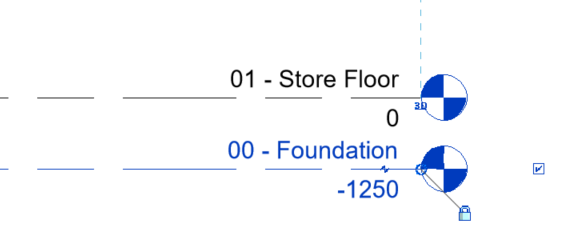
Přidání podlaží
- Oddalte pohled tak, abyste v pohledu viděli oba konce čar podlaží.
- Klikněte na kartu Architektura
 panel Srovnávací rovina
panel Srovnávací rovina
 (Podlaží).
(Podlaží).
- Umístěte kurzor na levý koncový bod čáry 01 – Dolní podlaží, přesuňte kurzor nahoru o 7500 mm a kliknutím začněte vytvářet nové podlaží.
- Přesuňte kurzor horizontálně doprava, dokud přerušovaná čára nevyznačí, že je koncový bod zarovnán s koncovým bodem spodního podlaží, a kliknutím umístěte podlaží.
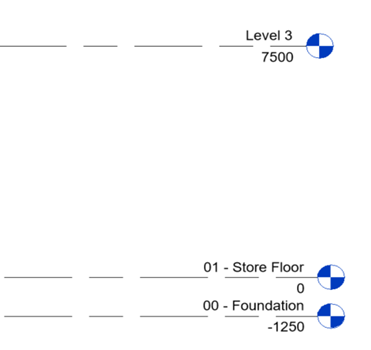
Podlaží můžete přidat tak, že ho vytvoříte v určité vzdálenosti od existujícího podlaží.
- Na pásu karet klikněte na kartu Upravit | Umístit podlaží
 panel Kreslit
panel Kreslit
 (Vybrat čáry).
(Vybrat čáry).
- Na panelu Možnosti zrušte zaškrtnutí políčka Vytvořit půdorysný pohled.
- Na panelu Možnosti (pod pásem karet) zadejte do pole Odsazení hodnotu 500 mm a stiskněte klávesu Enter.
- Umístěte kurzor na podlaží, které jste právě přidali, a až se čárkovaná čára zobrazí nad ním, kliknutím umístěte podlaží.
- Pomocí ovládacího prvku Přidat koleno
 přidejte koleno na čáru podlaží a pomocí uzlů upravte pozici záhlaví podlaží tak, aby byly štítky Podlaží 3 a Podlaží 4 čitelné.
přidejte koleno na čáru podlaží a pomocí uzlů upravte pozici záhlaví podlaží tak, aby byly štítky Podlaží 3 a Podlaží 4 čitelné.
- Pomocí ovládacího prvku Přidat koleno
- Klikněte na položku
 (Upravit).
(Upravit).
- Nahraďte názvy položek Podlaží 3 a Podlaží 4 následujícími hodnotami a kliknutím na tlačítko Ano přejmenujte odpovídající pohledy.
- Podlaží 3 = 02 – Dolní atika
- Podlaží 4 = 03 – Horní atika
Nyní jsou k dispozici 4 podlaží ve výškách vhodných pro projekt.
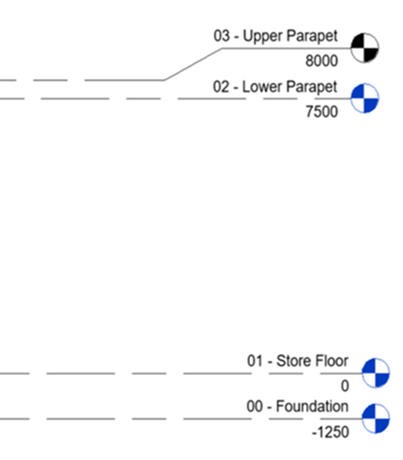
 Zhlédnout video
Zhlédnout video